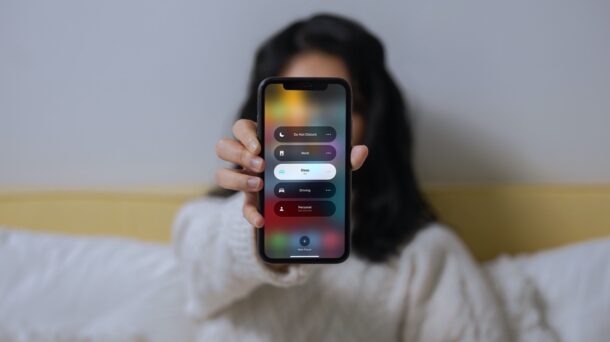
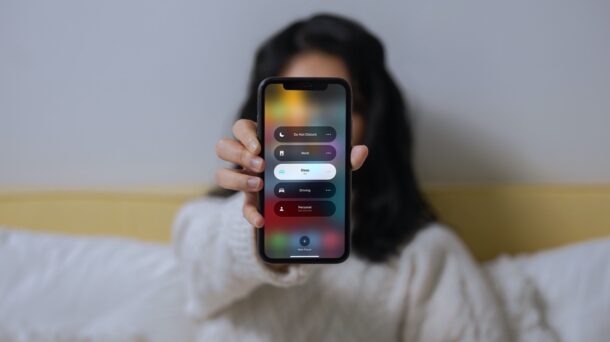
O modo de foco é o modo Não perturbe reformulado, que oferece mais opções e controle sobre como você pode ficar tranquilo enquanto trabalha no iPhone e iPad. Apresentado com iOS 15 e iPadOS 15, é um pouco diferente do modo simples de Não perturbe, mas isso não significa que seja difícil de usar. Leia junto e você aprenderá a usar o modo Focus em seu iPhone ou iPad com o software de sistema mais recente.
O novo modo Focus filtrará as notificações de contatos e aplicativos, dependendo de sua atividade atual. Considere isso como uma versão mais personalizável e personalizada do modo Não perturbe com o qual você está familiarizado. Você pode configurar seu iPhone e iPad para entrar no modo Foco automaticamente ou alterná-lo manualmente quando necessário. O foco substitui o botão Não perturbe no Centro de controle. No entanto, para usar esse recurso corretamente, você precisará configurar um modo de foco adequado, então vamos revisar como tudo isso funciona.
Como configurar e automatizar o foco no iPhone e iPad
Antes de iniciar o procedimento, você precisa se certificar de que seu dispositivo está executando iOS 15/iPadOS 15 ou posterior. Caso contrário, atualize o software e siga as etapas abaixo:
Abra o aplicativo “Ajustes” na tela inicial do seu iPhone ou iPad. No menu de configurações, role para baixo e selecione “Foco”.
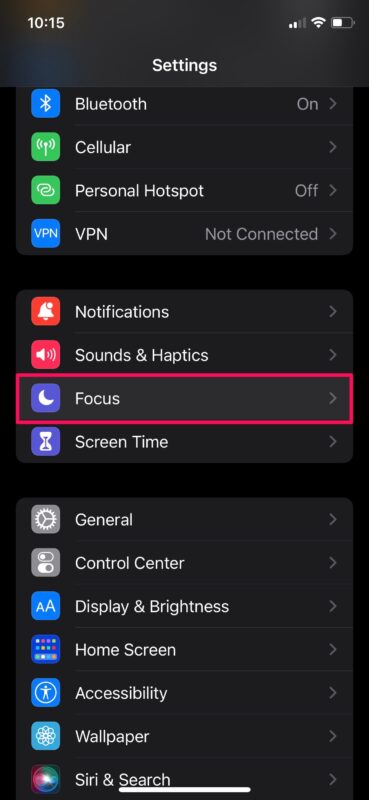
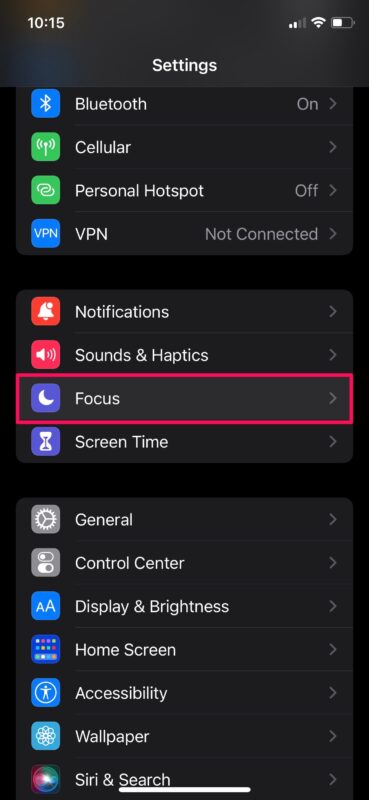 Agora, você verá vários modos de foco pré-configurados. Você pode selecionar Pessoal ou Trabalho para configurar os respectivos modos de Foco. Ou, se quiser criar um novo do zero, basta tocar no ícone “+” no canto superior direito.
Agora, você verá vários modos de foco pré-configurados. Você pode selecionar Pessoal ou Trabalho para configurar os respectivos modos de Foco. Ou, se quiser criar um novo do zero, basta tocar no ícone “+” no canto superior direito.

 Quando você cria ou configura um novo modo de Foco, você será solicitado a selecionar os contatos que deseja permitir para notificações. Os alertas de todos os outros serão silenciados quando este modo de foco estiver ativado.
Quando você cria ou configura um novo modo de Foco, você será solicitado a selecionar os contatos que deseja permitir para notificações. Os alertas de todos os outros serão silenciados quando este modo de foco estiver ativado.
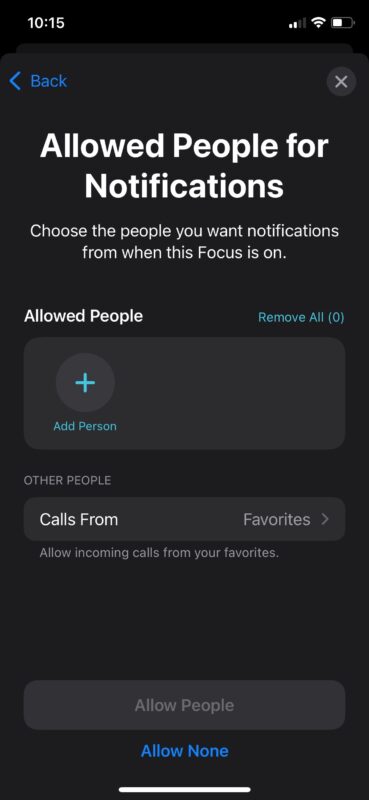
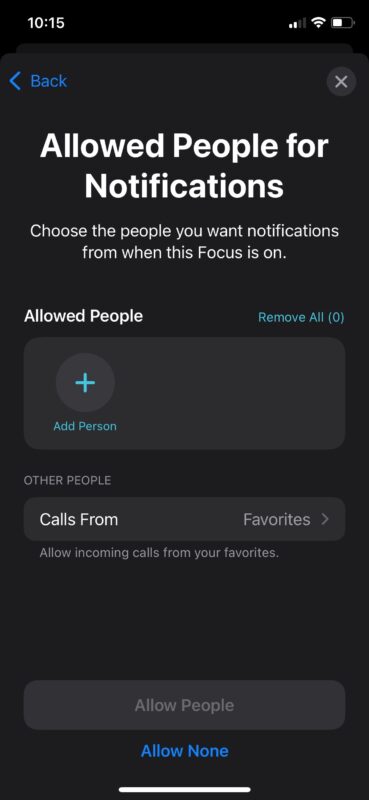 Em seguida, você terá a opção de escolher os aplicativos para os quais deseja permitir notificações, quando este Focus está ligado. Você pode selecionar “Permitir nenhum” se quiser bloquear notificações para todos os seus aplicativos.
Em seguida, você terá a opção de escolher os aplicativos para os quais deseja permitir notificações, quando este Focus está ligado. Você pode selecionar “Permitir nenhum” se quiser bloquear notificações para todos os seus aplicativos.

 Nesta etapa, você encontrará a configuração para automatizar este Focus com base em vários fatores. Toque em “Adicionar programação ou automação” para começar.
Nesta etapa, você encontrará a configuração para automatizar este Focus com base em vários fatores. Toque em “Adicionar programação ou automação” para começar.

 Você encontrará a opção de definir um cronograma ou acionar a automação quando chegar em um determinado Lugar, colocar. Você pode configurar seu iPhone para entrar neste Focus no momento em que abrir um aplicativo específico também. Além de todas essas opções, você tem acesso a um recurso de ativação inteligente que habilitará automaticamente o Focus com base em sua atividade diária, como uso do aplicativo, localização, etc.
Você encontrará a opção de definir um cronograma ou acionar a automação quando chegar em um determinado Lugar, colocar. Você pode configurar seu iPhone para entrar neste Focus no momento em que abrir um aplicativo específico também. Além de todas essas opções, você tem acesso a um recurso de ativação inteligente que habilitará automaticamente o Focus com base em sua atividade diária, como uso do aplicativo, localização, etc.
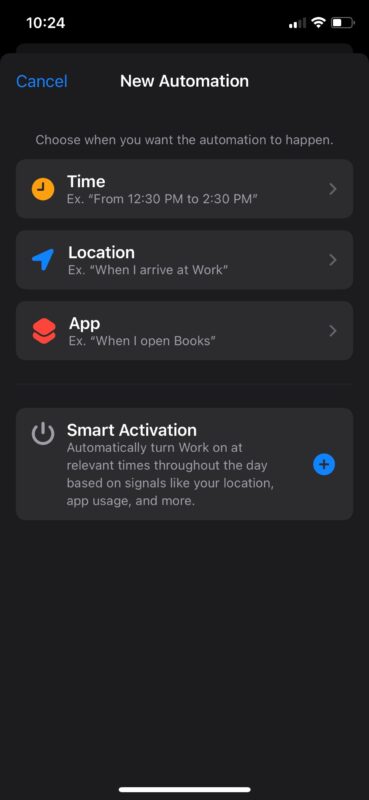
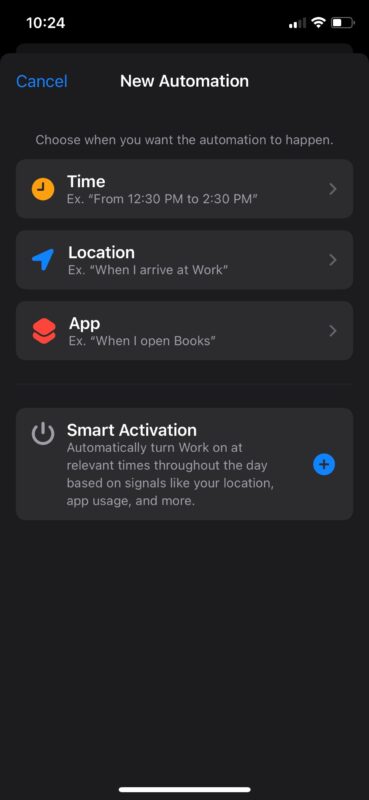
É assim que você configura e automatiza um novo modo Focus no seu iPhone e iPad.
Alguns usuários gostam de ter um controle mais preciso sobre recursos como este. Se você é um deles, pode verificar o método manual abaixo.
Como ativar o modo de foco no iPhone e iPad manualmente
Automatizar o modo de foco pode não ser ideal para alguém que tem um horário flexível. Nesses casos, o método manual é o caminho a percorrer. Você pode fazer isso rapidamente no Centro de controle. Aqui está o que você precisa fazer:
Abra o Centro de controle em seu dispositivo deslizando para baixo a partir do canto superior direito da tela. Agora, toque em “Foco” para continuar.
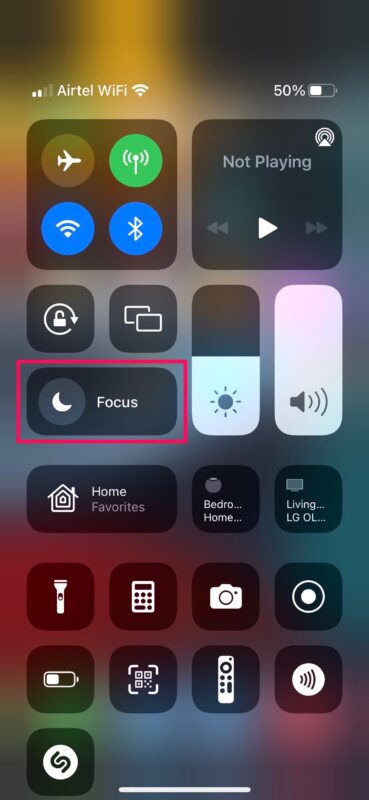
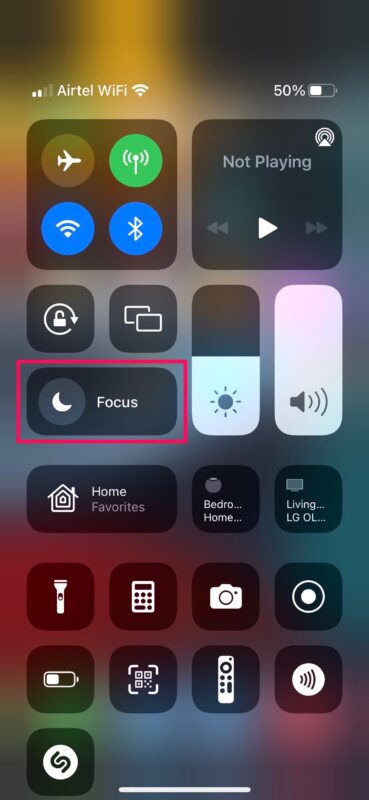 Agora você verá os vários modos de foco configurados no dispositivo. Toque no modo que deseja ativar.
Agora você verá os vários modos de foco configurados no dispositivo. Toque no modo que deseja ativar.
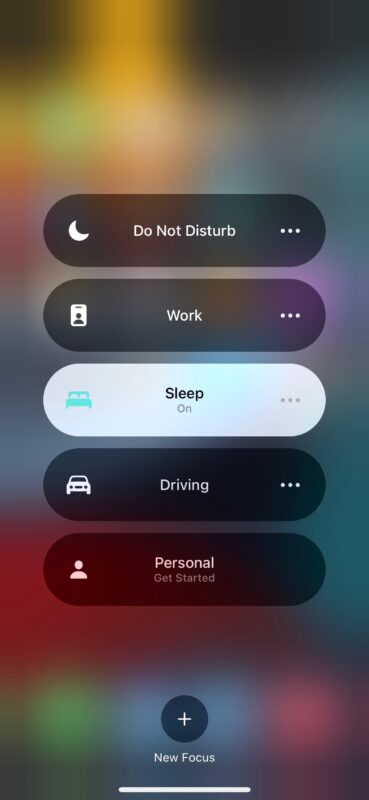
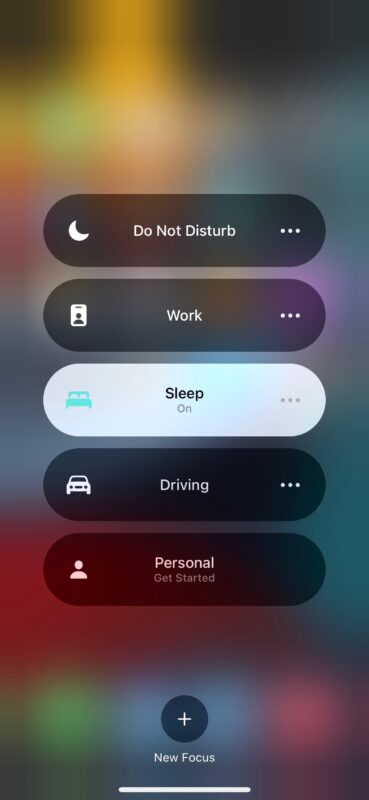 Para acessar mais opções para um modo de foco específico, você pode tocar no ícone de três pontos, se disponível. Você também pode acessar o menu de configurações aqui e fazer as alterações necessárias, se necessário.
Para acessar mais opções para um modo de foco específico, você pode tocar no ícone de três pontos, se disponível. Você também pode acessar o menu de configurações aqui e fazer as alterações necessárias, se necessário.
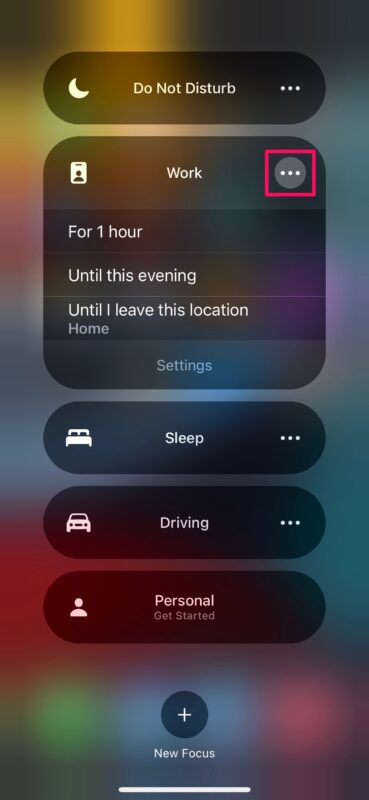
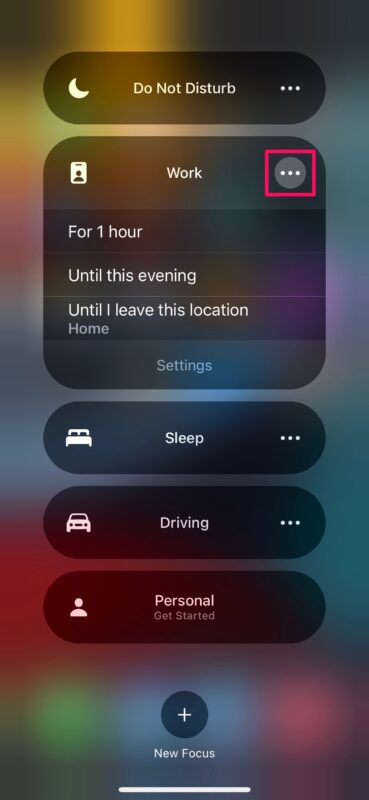
Embora tenhamos usado o menu Configurações para definir e configurar um novo Modo de foco, você também pode fazer o mesmo no Centro de controle. Você encontrará essa opção abaixo de todos os modos de foco.
Para tornar o processo de configuração muito mais fácil, a Apple sugere alguns modos de foco predefinidos, como condicionamento físico, jogos, atenção plena, leitura, pessoal e trabalho. A melhor parte sobre o modo Focus é que ele sincroniza em todos os seus dispositivos Apple. Portanto, se você possui um iPhone, iPad e Mac, só precisa habilitar um determinado Focus em um de seus dispositivos.
O modo Focus é apenas um dos muitos recursos que o iOS 15 tem a oferecer. A Apple também reformulou o Safari depois de vários anos com recursos como Tab Groups, suporte para extensões de navegador e muito mais. O FaceTime agora também oferece suporte a dispositivos que não sejam da Apple, já que você pode criar um link de convite da web diretamente no seu iPhone, iPad ou Mac.
Esses recursos são apenas o começo. Em algum momento, a Apple está tentando lançar um recurso importante chamado SharePlay, que permite aos usuários compartilhar telas, assistir a filmes ou ouvir música com seus contatos.
Esperamos que você tenha conseguido o modo de foco muito rapidamente. Com que frequência você usa o Focus para filtrar suas notificações? Você automatiza o recurso ou o habilita manualmente? Qual é o seu recurso favorito do iOS 15/iPadOS 15 até agora? Deixe-nos saber suas opiniões pessoais e fique à vontade para deixar seus valiosos comentários na seção de comentários abaixo.
